Cara Supaya File Word Tidak Berantakan Ketika Dibuka di Komputer Lain – Microsoft Word sebagai salah satunya software pengolah kata yang terbanyak dipakai saat ini.
Hampir semua orang yang mempunyai komputer tentu mempunyai aplikasi ini khususnya untuk beberapa mahasiswa buat membuat pekerjaan atau perkantoran saat membuat document surat menyurat.
Tetapi salah satunya persoalan yang seringkali dirasakan oleh pemakai Microsoft Word ialah file atau document yang mendadak berantakan saat dipindah ke netbook atau komputer lain walau sebenarnya di komputer kita file itu tersusun rapi.
Aku saat kuliah seringkali mengalami peristiwa ini saat akan ngeprint tugas kuliah di tempat teman atau di beberapa warung tempat ngeprint tugas. Saat aku memindahkan file Word itu ke komputer lain, eh justru berantakan tidak karuan.
Tidak ada cara lain kecuali membereskan kembali document itu atau cari tempat ngeprint lain.
Asumsikan bila tidak ada tempat ngeprint dan document yang perlu diprint berpuluh-puluh halaman? Wah akan kewalahan kita cuma buat membereskan ulangi document Microsoft Word itu.
Tetapi kamu tidak perlu cemas lagi, karena rupanya ada trick yang dapat kamu pakai supaya document itu masih tetap tersusun rapi saat dipindah ke perangkat lain, silakan dibaca caranya di bawah ini.
Cara Save File MS. Word Supaya Tidak Berantakan Saat Dibuka di Komputer Lain
Umumnya saat kita simpan file Word kita memakai pola *.docx. Supaya file Microsoft Word kamu tidak berantakan saat dibuka ialah simpan file itu di dalam pola file yang lain. Ini kali aku memakai MS. Word versus 2013.
Tetapi langkah ini berlaku buat semua versi Microsoft Word seperti 2016, 2010, 2007 dan 2003. Berikut beberapa langkahnya:
1). Pertama kali silakan membuka document yang akan kamu alihkan ke komputer lain di komputer kamu.
2). Selanjutnya silakan pada menu File lalu tentukan Save As selanjutnya tentukan Browse.
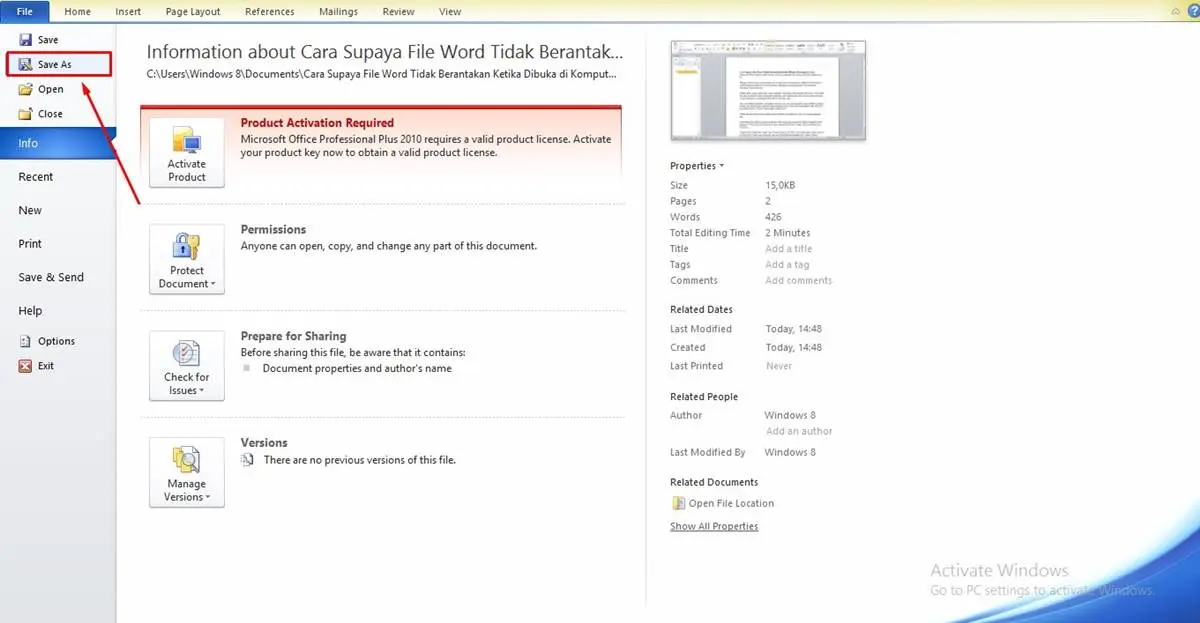
3). Bila jendela Save As telah ada, silakan tentukan lokasi di mana file itu akan kamu simpan. Di File Name isi dengan nama file supaya gampang kamu temukan. Lalu pada bagian Save As Type supaya filenya tidak berbeda saat dibuka di komputer lain silakan tentukan Rich Text Format (*.rtf) atau juga bisa memakai Word 97-2003 Document (*.doc). Tentukan salah satunya.
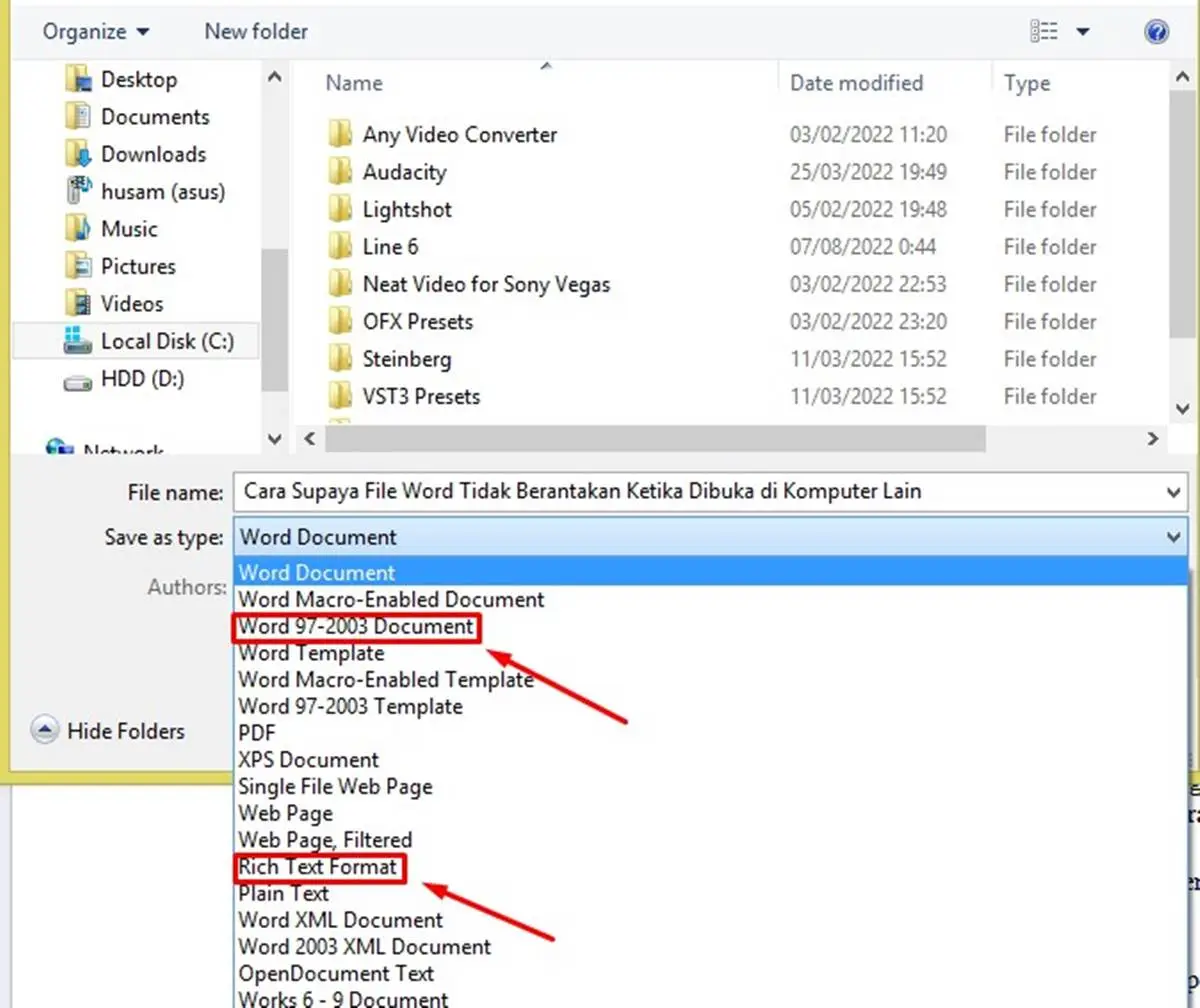
4). Apabila sudah maka silakan click Save dan document kamu akan disimpan ke folder.
Document yang telah tersave atau disimpan barusan bisa kamu alihkan dan membuka di komputer lain dan dijamin document itu tidak akan berantakan dan bakal jadi saat kamu buka document itu di komputer kamu.
Baca Juga: Cara Menghilangkan Jejak Copy Paste File di Ms. Word
Penutup
Demikian pembahasan yang sudah Portalekonomi.com rangkum terkait Cara Supaya File Word Tidak Berantakan Saat Dibuka di Komputer Lain. Semoga artikel ini bisa membantu dan bermanfaat untuk kalian semua.
